Firefox работает медленно? 6 советов и настроек для ускорения Firefox
Если Firefox работает медленно по сравнению с другими браузерами, попробуйте эти советы, чтобы повысить его скорость и восстановить производительность.
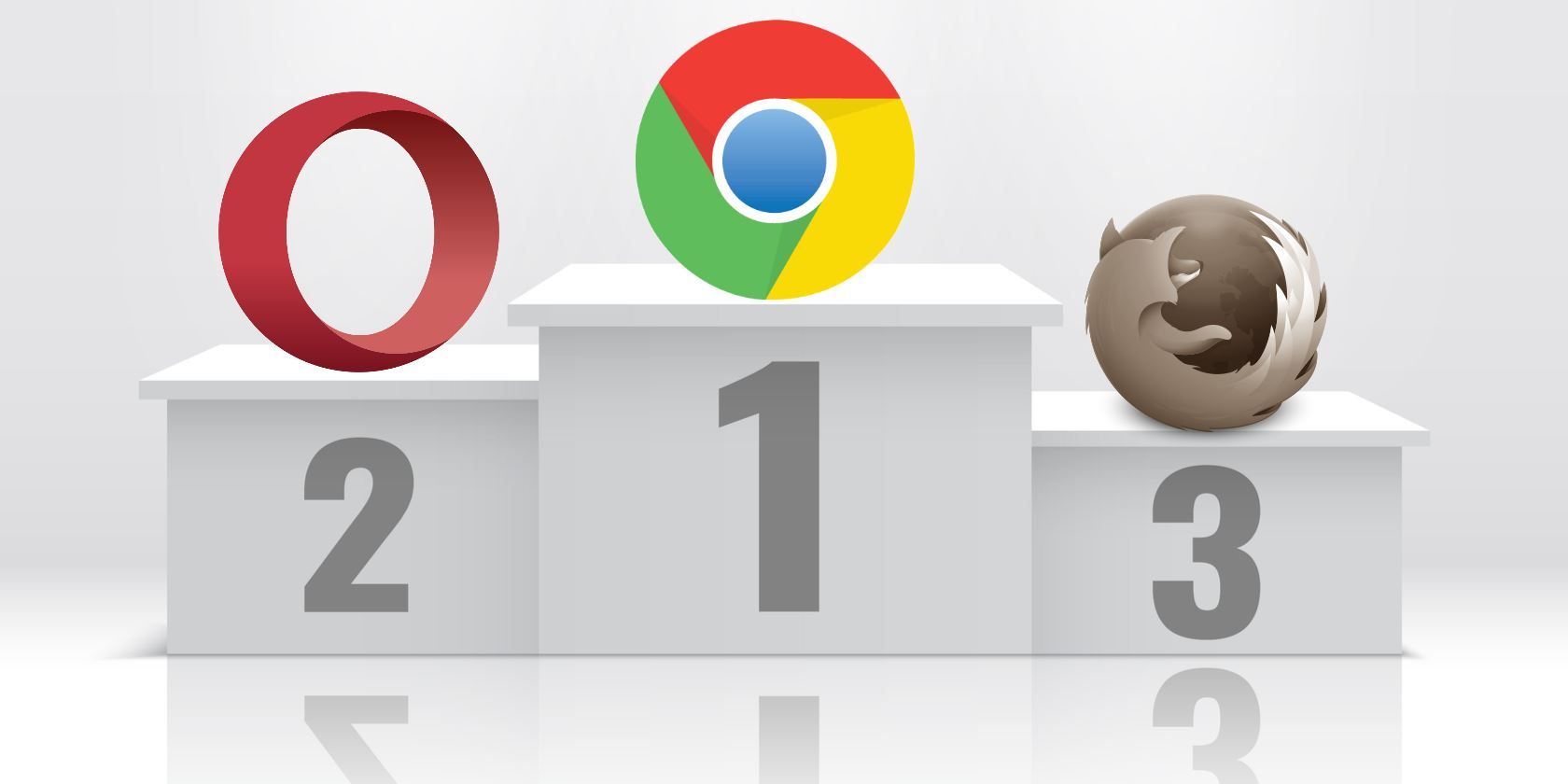
Давайте посмотрим, что делать, если Firefox работает медленно, чтобы вы могли привести свой браузер в норму.
Первые шаги, когда Firefox тормозит
Прежде чем мы перейдем к практическим действиям по исправлению медленной установки Firefox, необходимо рассмотреть несколько предварительных моментов.
Программы для Windows, мобильные приложения, игры - ВСЁ БЕСПЛАТНО, в нашем закрытом телеграмм канале - Подписывайтесь:)
Прежде чем двигаться дальше, убедитесь, что вы обновили Firefox до последней версии, кликнув трехстрочное меню в правом верхнем углу экрана и выбрав «Справка» -> «О Firefox». Запуск последней версии помогает убедиться, что нет никаких временных ошибок, вызывающих проблемы со скоростью.
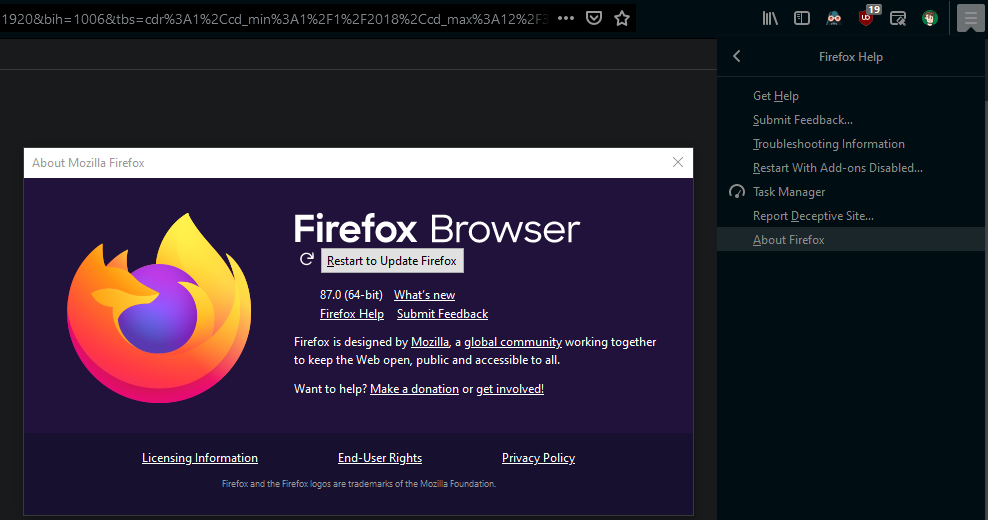
Убедитесь, что вы недавно перезапустили Firefox. Если ваш браузер работает несколько дней подряд, не закрывая и не открывая его снова, это часто приводит к снижению производительности. Вы должны перезагрузить компьютер, прежде чем переходить к поиску и устранению неполадок.
Даже после выполнения вышеперечисленного у вас могут возникнуть проблемы с производительностью браузера по сравнению с другими браузерами в вашей системе. Давайте посмотрим, что делать, если Firefox все еще слишком медленный.
1. Firefox загружается медленно
После того, как вы установили Firefox в течение некоторого времени, его запуск может занять слишком много времени. Чтобы ускорить загрузку Firefox, нажмите кнопку меню в правом верхнем углу Firefox и выберите «Параметры». Вместо этого вы можете ввести about:preferences в адресную строку, если хотите сразу перейти туда.
Выбрав вкладку «Общие» слева, снимите флажок «Всегда проверять, является ли Firefox вашим браузером по умолчанию». Тогда Firefox не будет тратить драгоценные секунды на запрос о смене браузера по умолчанию каждый раз, когда вы его открываете.
Затем в верхней части этого списка снимите флажок Восстановить предыдущую сессию. Это предотвращает загрузку Firefox вкладок, которые вы открывали в прошлый раз. Если у вас было открыто много вкладок или вы просматривали тяжелую страницу, восстановление вашего предыдущего сеанса может привести к медленному запуску Firefox.
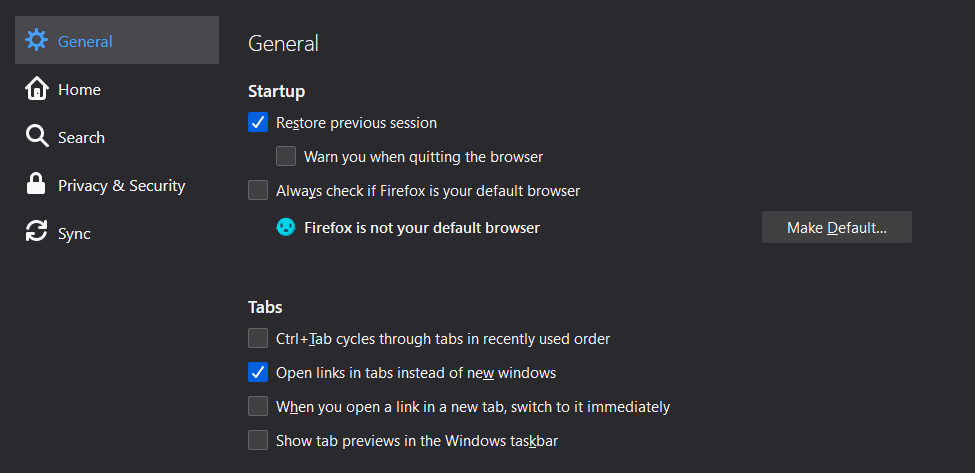
Наконец, выберите вкладку «Главная» слева. В разделе Новые окна и вкладки установите в верхнем раскрывающемся списке значение Пустая страница. Вместо того, чтобы загружать страницу, которая занимает много времени, при запуске всегда будет открываться мгновенная пустая вкладка. Вы можете настроить так, чтобы новые вкладки также открывались как пустая страница, чтобы уменьшить их перетаскивание.
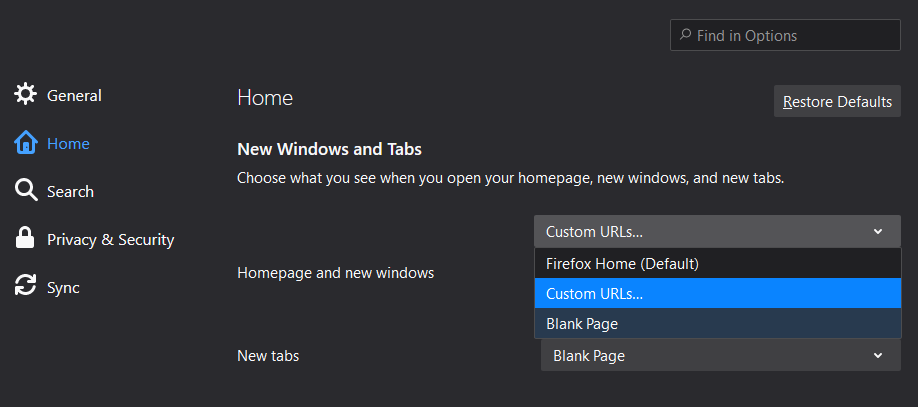
2. Firefox использует слишком много процессора или оперативной памяти
После использования Firefox в течение некоторого времени он может начать использовать много ресурсов процессора и/или оперативной памяти вашего компьютера. Чтобы найти причину замедления, сначала попробуйте запустить Firefox в безопасном режиме. Это заставит Firefox работать без каких-либо надстроек или плагинов. Чтобы использовать безопасный режим, перейдите в меню в Firefox и выберите «Справка» -> «Перезапустить с отключенными надстройками».
Firefox перезапустится, а затем отобразит две опции: «Запустить в безопасном режиме» или «Обновить Firefox». Выберите «Запустить в безопасном режиме». Если Firefox работает так плохо, что вы не можете этого сделать, вместо этого удерживайте Shift при запуске Firefox.
Если Firefox работает быстрее в безопасном режиме, проблема, скорее всего, связана с одним из ваших дополнений или плагинов. Чтобы проверить, какой именно, вы можете использовать встроенный диспетчер задач Firefox. Запустите его из того же трехстрочного меню в меню «Справка» -> «Диспетчер задач».
Как и в диспетчере задач Windows, здесь отображаются все процессы, запущенные в Firefox, и объем используемой ими памяти. Держите эту вкладку видимой во время работы, и вы должны получить представление о том, какие надстройки используют больше всего памяти.
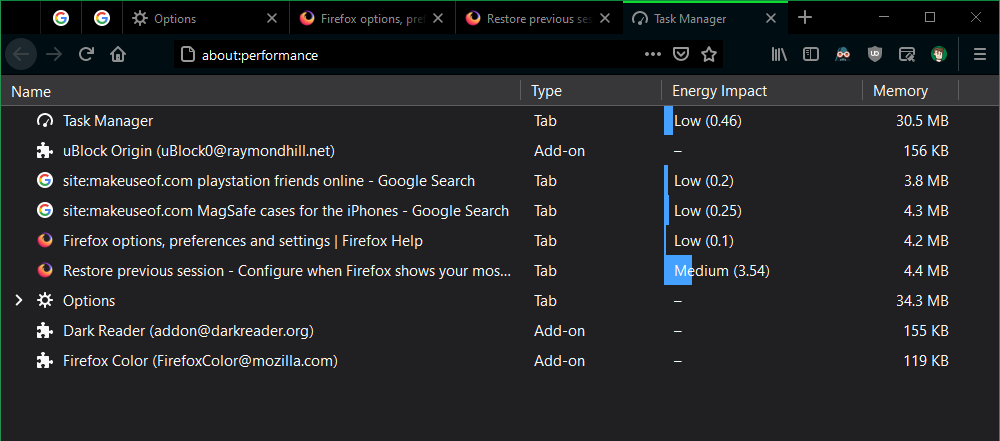
Затем вам следует попробовать отключить их, чтобы увидеть, работает ли Firefox без них лучше. Откройте меню и выберите «Дополнения», чтобы просмотреть установленные расширения. Отключите ползунок для расширения, чтобы предотвратить его запуск — вы должны отключить все расширения, а затем включить их одно за другим, чтобы определить виновника.
Если вы обнаружите, что конкретное расширение является серьезной проблемой, кликните его трехточечное меню и выберите «Удалить», чтобы полностью удалить его из браузера.
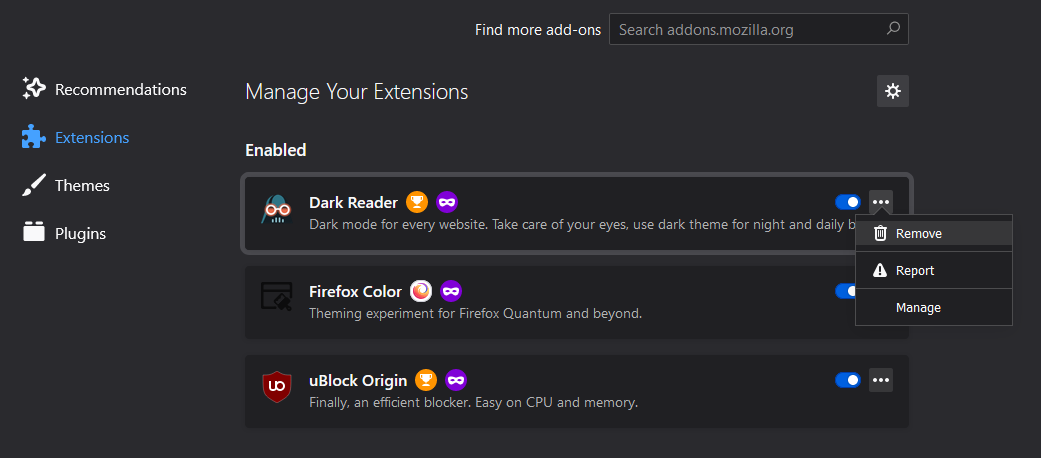
Находясь в этом меню, вы также должны просмотреть вкладку «Плагины» с левой стороны. Современная сеть не так сильно зависит от плагинов, но у вас все еще может быть установлен один из них, который замедляет работу Firefox. Нажмите кнопку с тремя точками на плагине, затем выберите «Попросить активировать» или «Никогда не активировать», чтобы он не запускался сам по себе.
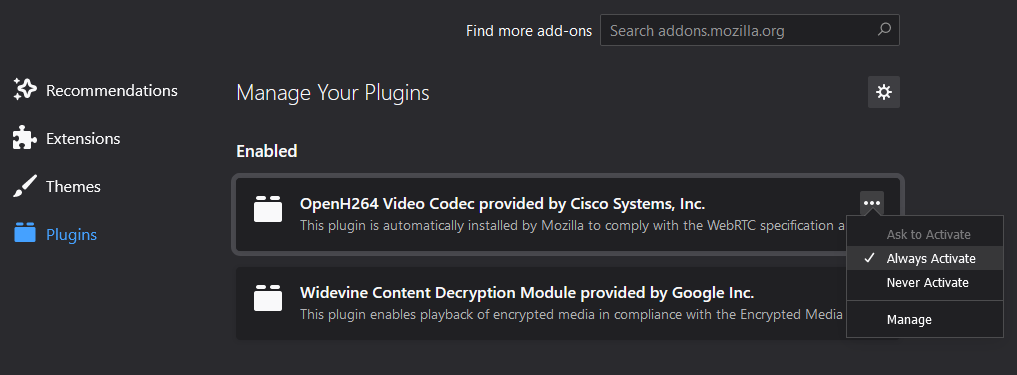
Наконец, на вкладке «Темы» вы должны применить тему Firefox по умолчанию из списка. Сторонние темы могут влиять на производительность.
В случае, если безопасный режим не имеет никакого значения, вероятно, виноваты вкладки Firefox. Для справки можно установить расширение Auto Tab Discard, которое будет автоматически выгружать ресурсы, используемые неактивной вкладкой.
Постарайтесь ограничить количество одновременно открытых вкладок, особенно для ресурсоемких сайтов. Вместо того, чтобы оставлять вкладки открытыми, чтобы запомнить их или прочитать позже, вы можете использовать закладки Pocket и браузера.
3. Firefox работает медленно даже на мощном оборудовании
Firefox иногда может работать медленно, даже на машинах с надежным оборудованием. Обычно это происходит потому, что браузер консервативен в том, как он использует ваши ресурсы для повышения производительности. Но вы можете открыть капот и настроить, как браузер использует компьютерное оборудование.
В меню Firefox снова перейдите в «Параметры». На вкладке «Общие» найдите заголовок «Производительность». Снимите флажок «Использовать рекомендуемые параметры производительности», чтобы получить дополнительные параметры.
Если у вас есть приличный графический процессор, установите флажок «Использовать аппаратное ускорение, когда оно доступно». С этой настройкой Firefox будет использовать вашу видеокарту вместо процессора для рендеринга визуальных эффектов. Если у вас есть подходящее оборудование, это обеспечит более плавную работу для всего, от веб-игр до просмотра видео.
Далее вы можете изменить Content Process Limit. Значение по умолчанию — 8, но если на вашем компьютере не хватает памяти, вы можете уменьшить его. Чем больше у вас оперативной памяти, тем выше вы должны установить это значение.
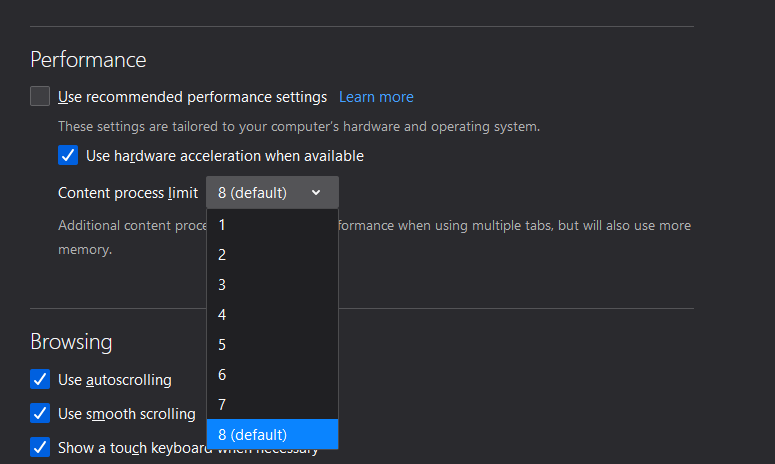
Если вы подозреваете, что системные ресурсы все еще являются проблемой, убедитесь, что вы также очистили свой компьютер. Недостаток оперативной памяти из-за слишком большого количества программ, работающих в фоновом режиме, отсутствие места на диске для вашего браузера для создания временных файлов или даже вредоносное ПО в вашей системе также могут замедлить работу вашего браузера.
Если вы заглянете на страницу about:config в Firefox , вы сможете изменить несколько параметров, чтобы ускорить Firefox. Мы рассмотрели некоторые из них в руководстве, упомянутом выше.
Однако, если вам неудобно возиться с этими настройками, удобное расширение сделает это за вас и позаботится о том, чтобы вы ничего не сломали. Speed Tweaks изменяет несколько параметров конфигурации, но не все. После установки расширения лучше всего включить предварительное разрешение записей DNS и удаление неактивных вкладок.
5. Когда ничего не помогает, обновите Firefox
Если Firefox по-прежнему работает медленно после внесения вышеуказанных изменений, вам следует начать заново с чистой копии Firefox. Но вам не нужно начинать все сначала с нуля.
Подобно современным операционным системам, Firefox предлагает возможность одним щелчком мыши вернуться к заводскому состоянию по умолчанию, удалив все ваши изменения. В частности, он удалит все надстройки и настройки, а также восстановит настройки браузера по умолчанию.
Вот как сбросить Firefox:
- Откройте меню в правом верхнем углу и выберите «Справка» -> «Информация для устранения неполадок».
- В правом верхнем поле с надписью Настроить Firefox, нажмите Обновить Firefox.
- Когда появится диалоговое окно, выберите «Обновить Firefox» еще раз для подтверждения.
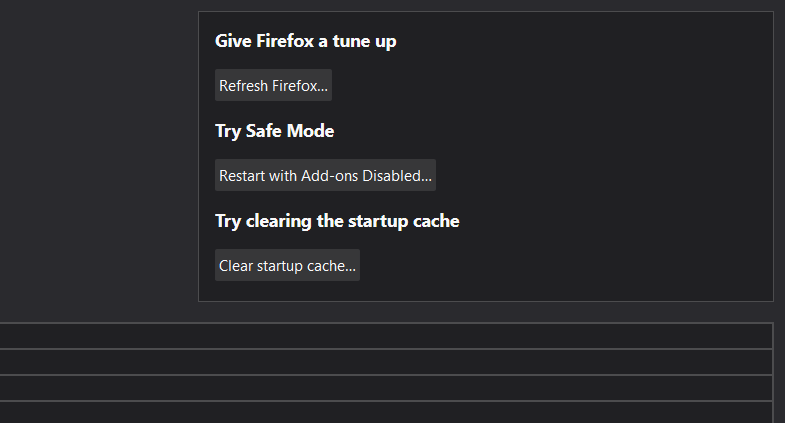
Firefox закроется, а затем перезапустится через несколько секунд. Хотя все параметры и настройки производительности возвращаются к значениям по умолчанию, Firefox сохраняет вашу личную информацию. Это включает в себя закладки, историю, пароли, файлы cookie, информацию об автозаполнении и ваш словарь. Так что это похоже на новый Firefox со всеми вашими данными, готовыми к работе.
6. Удалите сторонние антивирусные приложения
Бывший разработчик Firefox Роберт О’Каллахан заявил, что ваш антивирус может быть причиной медленной работы Firefox. В своем блоге Eyes Above The Waves он рекомендует отключить все антивирусные программы, кроме Microsoft Defender. В посте объясняется, как антивирусные приложения влияют на производительность и даже замедляют обновления.
В справочных документах Mozilla также говорится, что антивирусные приложения могут замедлить загрузку Firefox, если они блокируют доступ к файлам, которые браузер читает при запуске.
Мы упоминали ранее, что большинство сторонних антивирусных приложений не стоит использовать. Microsoft Defender не придирается к вам и не пытается заставить вас обновиться из-за ненужной вам ерунды. И у него было меньше проблем с совместимостью с другим программным обеспечением, подобным этому.
Если Firefox слишком медленный, побыстрее
Теперь вы знаете, что делать, если Firefox работает медленно. Изменяя некоторые настройки, настраивая то, что вы установили, и даже обновляя Firefox, если это необходимо, вы получите новый быстрый браузер, прежде чем вы это узнаете.

Уважаемый автор статьи,здравствуйте!Многое я постарался сделать,почти всё испробовал по Вашей статье и других экспертов на других сайтах,кое-какие сдвиги получились,но мизерные-браузер открывается и грузится неприлично долго,суммврно за 1,5-2,5 минуты,когда как.А раньше было время его резвости,все завершалось в полминуты,сейчас же тормоза, несмотря на новейшую версию 95.0 и массу правильных настроек,включая скрытые в about:config,где отключены многие навороты(телеметрия,отправка отчетов и пр.).Ломаю голову,но ничего нового придумать не могу,дайте,пожалуйста,подсказку,что из радикальных мер поможет снять браузер с тормозов.Ждать буду с нетерпением,Исаак.
Полгода жду,что посоветуете по теме Вашей статьи,уважаемый автор.Неужели так-таки нечего посоветовать помимо уже сделанного в настройках?Но и вэтом случае корректно было бы написать:нечего!Ну и так тому и быть,больше не буду ждать и надеяться,Исаак.
Доброго дня, Исаак! Статья была устаревшая, прочитайте обновленную статью, может что-то Вам подойдет, извините за столь поздний ответ, все хорошего Вам, с уважением администратор сайта
Здравствуйте,Doka Admin!Вопрос один : где прочитать обновлённую Вашу статью?Борьба с тормозами продолжается,по-прежнему морока с ними.Не хотелось бы ждать еще полгода, пожалуйста,ответьте сразу,спасибо,Исаак.
А ответа со ссылкой на обновлённую статью нет от Вас,уважаемый Doka!Полмесяца прошло моего ожидания,и глухо.Ну пожалуйста,дайте ссылку,это ведь так просто,уважьте,Исаак.